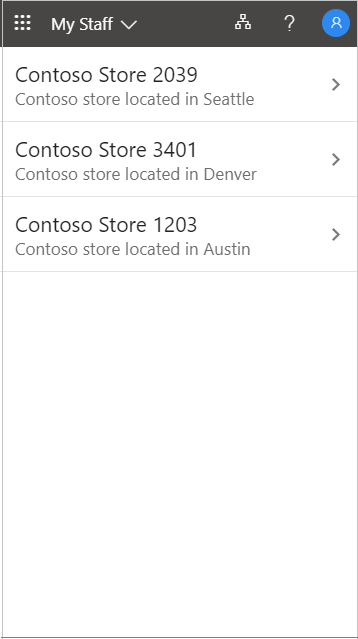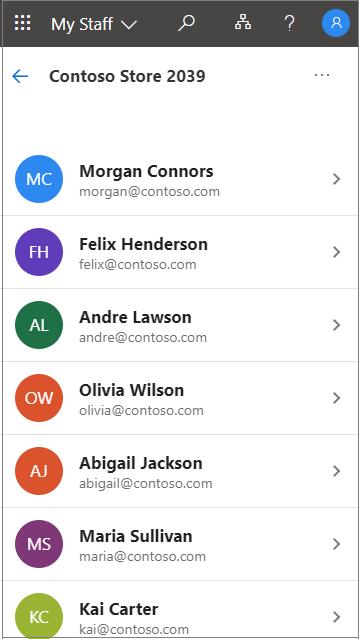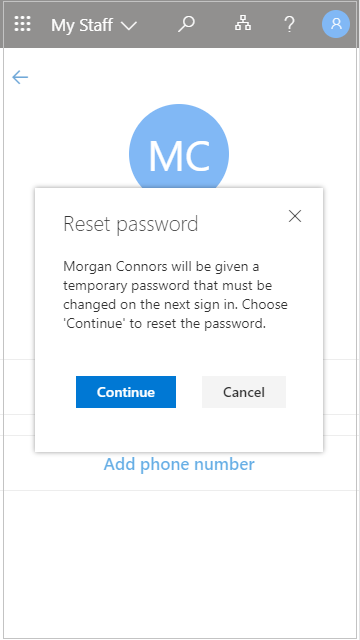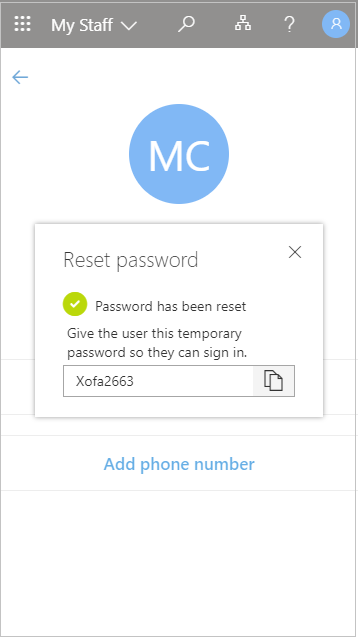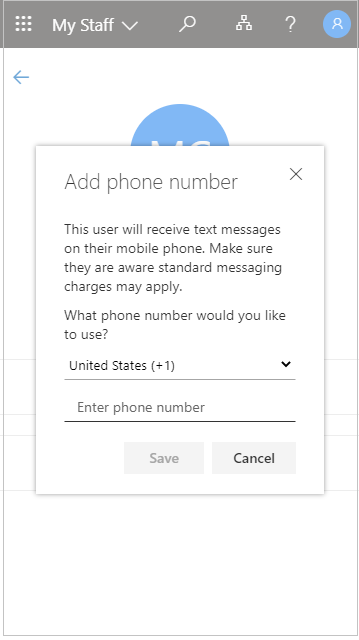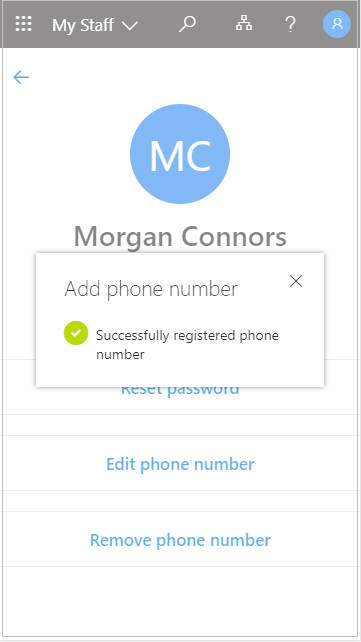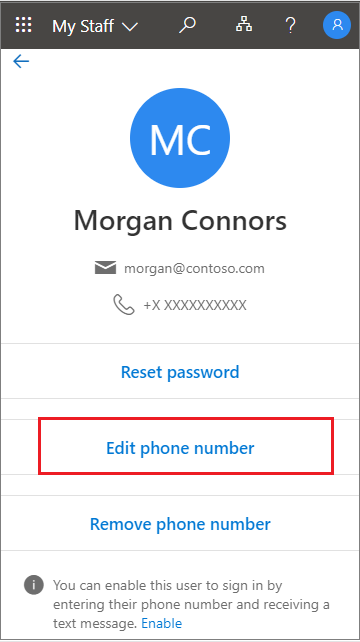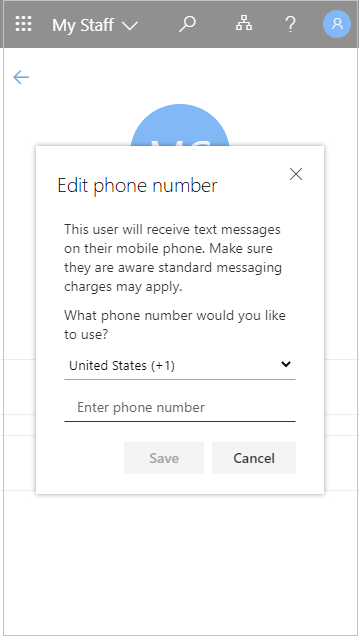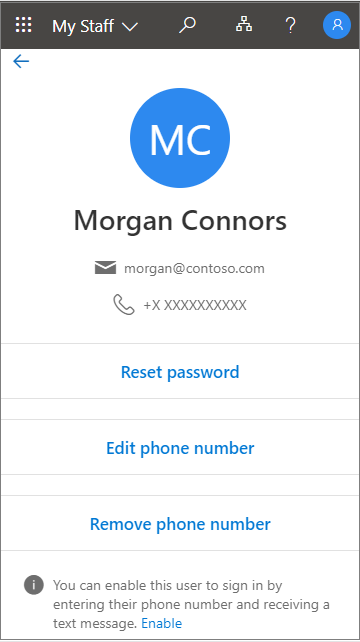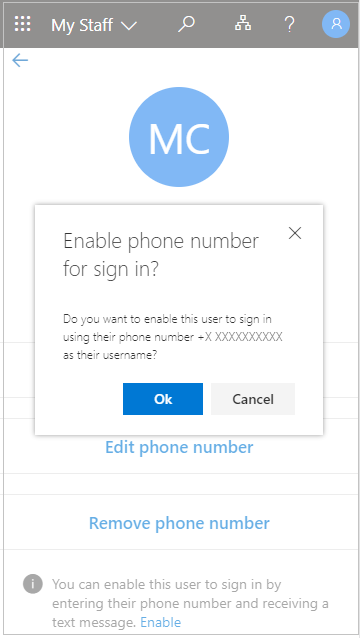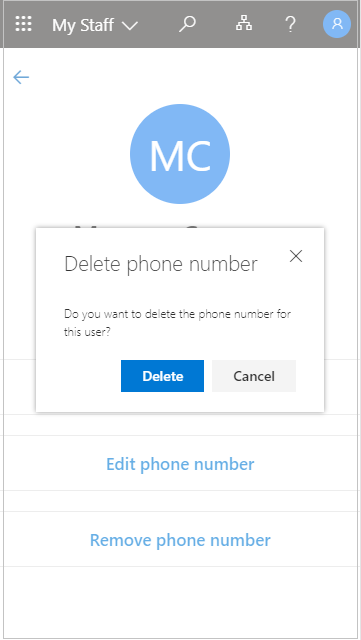Personelim ile ön saf çalışanlarını yönetme
Uygulandığı Öğe
Kuruluşunuz, personelin ihtiyaç duydukları uygulamalara erişmesine yardımcı olmak amacıyla mağaza yöneticisi veya ekip lideri gibi ön saf yöneticilerine kullanıcı yönetimi görevlerini devretmek için Personelim'i kullanabilir. Ekip üyeniz parolayı unuttuğu için bir uygulamaya erişemezse üretkenlik kaybolur. Bu, destek maliyetlerini de artırıp yönetim süreçlerinizde performans sorununa neden olur. Personelim sayesinde, hesabına erişemeyen bir ekip üyesi, yönetici yardımı gerekmeden yalnızca birkaç tıklamayla yeniden erişim sağlayabilir.
Birden fazla konumu yönetiyorsanız, Personelim'e gittiğiniz zaman, konuma atanan ekip üyesini görmek için bir konum seçmeniz gerekir. Konumlar ve bir konumdaki ekip üyeleri BT yöneticiniz tarafından belirlenir ve bunları değiştiremezsiniz.
Personelim'e erişmek için henüz yeterli izniniz yoksa şu iletiyi görürsünüz: "Şu anda Personelim'i görme yetkiniz yok. Daha fazla bilgi için lütfen yöneticinize başvurun."
Personelim'de personel üyesi bulma
Bir personel üyesini yönetmeye başlamadan önce profilini açmanız gerekir.
-
Personelim'i açın ve gerekirse bir konum seçin.
-
Ekip üyesinin profilini açın.
Kullanıcı parolasını sıfırlama
Kuruluşunuz size izin verdiyse, personel üyelerinizin parolalarını sıfırlayabilirsiniz.
-
Personelim'i açın.
-
Personel üyesinin profilini açın.
-
Parolayı sıfırla’yı seçin.
-
Yeni parolayı oluşturun veya girin. Size otomatik olarak oluşturulan geçici bir parola gösterilebilir veya kullanıcı için geçici bir parola girmeniz istenebilir.
Kullanıcının parolasını sıfırladıktan sonra kullanıcıya geçici parolayı verin. Kullanıcı geçici parolasıyla oturum açtığında hemen değiştirmesi gerekir.
Telefon numarası ekleme
Kuruluşunuz size izin verdiyse, personel üyelerinizin telefon numaralarını yönetebilirsiniz.
-
Personelim'i açın.
-
Personel üyesinin profilini açın.
-
Telefon numarası ekle'yi seçin.
-
Telefon numarasını ekleyin ve Kaydet'i seçin.
Bir kullanıcı için bir telefon numarası kaydettikten sonra, kuruluşunuzun ayarlarına bağlı olarak sms ile oturum açmak, iki aşamalı doğrulama gerçekleştirmek veya parolasını kendi başına sıfırlamak için bu numarayı kullanabilir.
Telefon numarasını düzenleme
-
Personelim'i açın.
-
Personel üyesinin profilini açın.
-
Telefon numarasını düzenle'yi seçin.
-
Yeni telefon numarasını girin ve Kaydet'i seçin.
Bir kullanıcı için telefon numarası oturum açmayı etkinleştirme
Kuruluşunuzda kullanıcı adı (SMS oturum açma) olarak bir telefon numarası kullanarak oturum açma etkinleştirildiyse, bu kimlik doğrulamasını mevcut bir kullanıcı telefon numarasına ekleyebilirsiniz.
-
Personelim'i açın.
-
Personel üyesinin profilini açın.
-
Ekranın alt kısmında kullanıcı adı olarak telefon numaranızla oturum açabileceğinizi belirten bir ileti varsa, işleme başlamak için Etkinleştir'i seçin. Bu ileti, kullanıcının telefon numarasıyla oturum açması etkinleştirildiyse görüntülenir.
-
İşiniz bittiğinde Tamam'ı seçin.
Telefon numarasını kaldırma
-
Personelim'i açın.
-
Personel üyesinin profilini açın.
-
Telefon numarasını kaldır'ı seçin.
-
İşiniz bittiğinde Sil'i seçin.